BIOS ile UEFI! Merhaba arkadaşlar, işletim sistemim olmadan bildiğim bir Acer Aspire ES1-511 laptop aldım. Dizüstü bilgisayar ucuz ve oyunlar için değil, sadece iş için üretildi.
Acer ES1-511 dizüstü bilgisayar BIOS'u, UEFI öğeleri olan tüm Acer dizüstü bilgisayarlar için normalde ortaya çıkan tüm sonuçları ve arkadaşım üzerinde Windows 7 yüklü. Bu iş için iki hafta sonunu öldürdükten sonra, Pazartesi günü beni aradı ve kurmamı istedi. işletim sistemi.
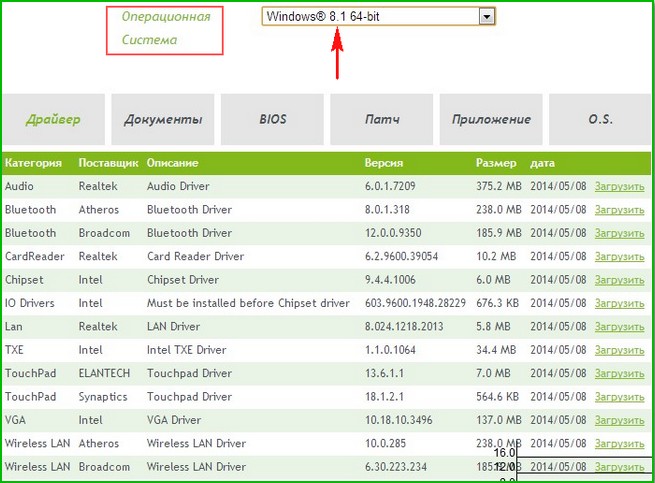
Arkadaşım şehir dışında yaşıyor ve uzun süre seyahat etmek zorunda kaldım ve sonra neredeyse köpeği tarafından yenildi.

O zaman dizüstü bilgisayarımızı kutudan çıkarırız.

Önyüklenebilir USB flash sürücüyü buna bağlıyoruz. USB flash sürücüyü USB 2.0 bağlantı noktasına bağladık, çünkü Windows 7 USB 3.0'ı desteklemiyor (bağlantı noktaları genellikle mavi renkte boyanmış).


Dizüstü bilgisayarı açın ve tıklayın F2, BIOS'a giriyoruz ve hemen Ana sekmeye geçiyoruz.

Ana sekme
Tuşunu kullanarak önyükleme yaparken dizüstü bilgisayar önyükleme menüsünü çağırma özelliğini etkinleştirme F12. F12 Boot Menu seçeneğini Etkin'e ayarlayın, ardından sekmeye gidin çizme.

Sekme önyüklemesi
Bu sekmede, elbette Kingston kurulum flash sürücümüz yok, ancak bunu özellikle UEFI flash sürücü ile yapsaydık olur. Boot Mode seçeneğini Boot olarak ayarlayın. miras
Uyarıya katılıyoruz. tamam


Biz basıyoruz F10Bunu yaparak, UEFI BIOS parametrelerinde yapılan değişiklikleri kaydeder ve yeniden başlatırız.

Yüklerken basın F12 (dizüstü bilgisayarın önyükleme menüsünü arayın)

Ve lütfen, Kingston önyüklenebilir flash sürücümüz Önyükleme menüsü, klavyedeki oklar yardımıyla seçiyoruz ve Enter tuşuna basın.

Not: Herhangi bir nedenden dolayı tuşunu kullanarak dizüstü bilgisayarın önyükleme menüsüne gidemezseniz F12, sonra UEFI BIOS sekmesine giriş yapın ve önyükleme tuşlarını kullanın F6 (yukarı kaldırın) flash sürücüyü ilk konumuna getirin, ardından F10 (ayarları kaydedin ve yeniden başlatın)

Daha önce fark ettiğim gibi, Windows 7'nin UEFI BIOS'lu bir Acer dizüstü bilgisayara başarılı bir şekilde yüklenmesinden sonra, sürücülerle ilgili sorunlar bizi bekliyor ve bunları başarıyla çözeceğiz.
Windows 8.1 zaten Acer Aspire ES1-511 dizüstü bilgisayarda yüklü ise ne yapmalıBu dizüstü bilgisayarda Windows 7
Ekranda "CD veya DVD'den başlatmak için herhangi bir tuşa basın" yazısı göründüğünde, klavyedeki herhangi bir tuşa basarız, bununla yükleme diskinden başlatmayı kabul ederiz.


Ayarlayın.

Anlaşma şartlarını kabul ediyoruz. Tam yüklemeyi seçin.

Arkadaşlar, Windows 7'yi yüklemek için GPT standart sabit diskindeki tüm bölümleri kaldırmanız ve Windows 7'yi doğrudan ayrılmamış alana yüklemeniz gerekir. "Disk Ayarı" butonuna tıklayın ve mevcut tüm bölümleri silin,

daha sonra Windows 7'yi doğrudan ayrılmamış alana yerleştirin.
Windows 7, kurulduğunda sabit sürücüyü otomatik olarak MBR'ye dönüştürür. İleri düğmesine tıklayın.

İleri düğmesi etkin değilse veya bir hata oluşursa (bu olası değildir), komut satırını çağırırız, klavyede Shift + F10 tuşlarına basın ve sabit diskimizi komut satırında MBR standardına dönüştürün; diskteki tüm bölümler ve veriler de silinir.
ÜstKrkt + F10 klavyesinde basıyoruz. Komut satırında sırayla komutları girin:
diskpartsel dis 0
temiz
mbr dönüştürmek
çıkış
çıkış

Güncelle'ye tıklayın.


Hangisi iyi bitmeli?

İşletim kurduktan sonra windows sistemleri 7 Disk Yönetimi'ne gidin, diskimize sağ tıklayın ve Özellikler'i seçin.




Çok sık yeni bir dizüstü bilgisayar satın alındığında, sürümü eskiyse veya iş ve eğlence için başka birini kullanıyorsa, dizüstü bilgisayarda Windows değiştirmek zorunda kalabilir.
Bunu yapmak oldukça kolaydır, ancak Windows'u düzgün bir şekilde yeniden yüklemek için seçtiğiniz yükleme yöntemine bağlı olarak birkaç incelik bilmeniz gerekir.
Yerleşik araçları kullanma
Herhangi bir deneyimli kullanıcı tarafından görüldüğü gibi, işletim sisteminin yeniden kurulmasının oldukça önemsiz bir görevi, daha önce bu tür sorunlarla karşılaşmamış yeni başlayanlar için önemli bir soruna dönüşmesine neden olabilir. Ancak, her Windows güncellemesinde, gittikçe daha kolay ve rahat hale geliyor. Başlamak için, bu prosedürü yeniden yüklenen Windows sisteminin sahip olduğu yerleşik araçları kullanarak gerçekleştirme olasılığını göz önünde bulundurmaya değer.
İşletim sistemini bir dizüstü bilgisayara yeniden yüklemeyi gerektiren ilk neden, önceden çalıştırılan programlar biçimindeki birikmiş "çöp" miktarının yanı sıra cihazın çalışmasından kaynaklanan arızalardır. Neredeyse tüm önde gelen dizüstü bilgisayar üreticileri, cihazlarına fabrika ayarlarına geri yükleme verilerini içeren gizli bir bölüm yerleştirdiklerinde oldukça haklılar. Bu, kullanıcının sabit diskten başlatıp ardından adım adım talimatlar. Böyle bir fırsat en çok Windows 7 çalıştıran dizüstü bilgisayarlarda bulunur - eski ama yine de çok popüler bir sürümü olsa da.
Bu önemli! Herhangi bir yeniden yükleme yöntemi seçmeden önce, dikkatlice incelemek şiddetle tavsiye edilir. ayrıntılı talimatlar Kağıt üzerinde paketlenebilecek veya aygıtta dijital belge olarak bulunabilecek bir dizüstü bilgisayar için. Genellikle kendini yeniden yükleme hakkında ayrıntılı ve kapsamlı bilgiler yayınlar.
Windows yerleşik dizüstü bilgisayarını yeniden kurmanın birkaç yolu vardır. İlki, bilgisayarın sabit diskinde bulunan kurtarma bölümünün yardımıyla.
Bilgisayarı açtıktan sonra, Windows'u başlatmadan birkaç saniye önce başlattığınızda, BIOS “geri yüklemek için F2 tuşuna basın” veya “varsayılanları yüklemek için F2 tuşuna basın” gibi bir mesaj görüntüler. F2 tuşunun altına farklı veya bir tuş kombinasyonu atanabilir. Yazıtın ekranda belirmesi durumunda, kısa sürede basmak için zamana sahip olmak önemlidir. Ardından, kullanıcı, dizüstü bilgisayar modeline bağlı olarak, yeniden yükleme prosedürünü başlatmak da dahil olmak üzere başka işlemler için birkaç seçenek seçmesinin isteneceği bir menü görecektir.
Standart Windows 7 araçları, diğer şeylerin yanı sıra, özellikle bu amaçlar için tasarlanmış özel bir kurtarma ortamı içerir.
- Aygıt önyüklenirken F8 tuşuna basarak işletim sistemini yeniden yüklemek için kullanabilirsiniz.
Şekil 2. Ardından kullanıcı, Sistem Geri Yükleme menüsüyle ilgilendiğimiz diğer işlem seçeneklerini görecektir.
- Gelecekte, sabit sürücülerin parametrelerini değiştirmeye ve bölümlerini yeniden atamaya gerek kalmazsa, kullanıcının tamamen yeniden yüklenene kadar talimatları izlemesi yeterlidir.
Sistem kurtarma için alternatif seçenekler
Sistemde önemli bir arıza veya sonuç oluştuğunda, örneğin bir virüs ve diğer istenmeyen programlar bir bilgisayarla temas ettiğinde, işletim sistemini tekrar bir dizüstü bilgisayara koymak daha iyidir.
Bu, çeşitli döküntülerden kurtulmayı ve maksimum performans sağlamayı garanti edecektir. Ancak bu işlem, özellikle kullanıcı çok sayıda kurulu programı veya iş için önemli olan diğer verileri kaybetmek istemiyorsa, her zaman geçerli olmayacaktır. Sonuçta, sürücüyü her aygıt için yeniden yükleme ve ardından kullanılan tüm programları yükleme - çok zaman alır.
Bu durumda yardımcı olmak için sistemin arşivlenmesi ve kullanıcının isteği üzerine daha fazla restorasyon gelebilir. Uygulamada, bu gibi görünüyor.
- İşletim sistemini yeniden yükledikten sonra, kullanıcı, iş ve diğer işler için kullanılan bir dizi gerekli yazılımı kurar. Bu aynı zamanda cihazın çalışması için gerekli sürücüleri ve yardımcı programları da içerir.
- Daha sonra, görüntüsünü yerleşik araçlarla arşivleyerek sistemin “anlık görüntüsü” alınır.
- Arşivlenen görüntü bir bilgisayarda saklanabilir, bir CD'ye taşınabilir veya çıkarılabilir medyaya yazılabilir.
- İhtiyaç duyulduğunda, kullanıcı daha önce oluşturulmuş görüntüyü önceki ayarlara ve kurulumlara dönmek, düzenli araçlarla açmak ve sistemi geri yüklemek için kullanır.
Yerleşik kurtarma bölümü olmadan sistemi yeniden yükleyin
İşletim sistemini geri yükleme bölümü her zaman kullanıcının dizüstü bilgisayarında bulunmaz. Bunun nedeni çeşitli faktörler olabilir:
- pC sahibi bir diski biçimlendirdi veya alan boşaltmak için kurtarma bölümünü bağımsız olarak sildi;
- dizüstü bilgisayar üreticisi, cihazla birlikte gelen bir işletim sistemi diski sunarak böyle bir fırsat sağlamadı;
- kullanıcı koymak istiyor yeni versiyon Sadece kurtarma bölümünde olmayan Windows.
Bir dizüstü bilgisayarda, yalnızca kurtarma bölümünden değil, aynı zamanda bir flash sürücü, CD veya taşınabilir sabit sürücü olan harici ortamın da yardımıyla oluşabilir. Windows 7'yi bir diskten yeniden yüklemeden önce, medyayı bilgisayara takmanız veya bağlamanız ve talimatları izlemeniz gerekir.
- İşletim sistemini başlatmadan önce bilgisayarı yeniden başlatıp F2 veya F11 (F10) tuşuna basarak BIOS menüsüne giriyoruz.
- Bu fıkrada, önyükleme disklerine (sistemin yükleneceği olanı) ve bunlara yapılan çağrıların sırası atanmıştır.
- Örneğin, Windows 7'yi bir flash sürücüden yeniden yüklemek için ilk önce önyükleme diskleri listesinde bulunmalıdır.
- Gerekli disk önyükleme diski olarak seçildikten sonra, değişiklikleri uygulayıp kaydetmeniz ve dizüstü bilgisayarı yeniden yüklemeniz gerekir.
Şekil 4. Şimdi istemleri takip etmek ve adım adım tüm talimatları uygulamak için kalır
Windows'u bir flash sürücüden ve başka bir ortamdan yeniden yüklemek için, önce bu diskin sistem tarafından otomatik olarak yüklenip yüklenemeyeceğini netleştirmek önemlidir. BIOS bağlı ortamı göremiyorsa, bir CD veya çıkarılabilir bir sabit disk kullanmayı denemelisiniz.
Windows'u bir disk olmadan yeniden yüklemeniz gerekebileceği bir seçenek de vardır. Yapmanız gereken tek şey bir önyükleme diski kendiniz yapmaktır.
Windows daha önce bilgisayara yüklenmişse, etkinleştirme anahtarına sahip özel bir çıkartma, kutuda veya ambalajda kalmalıdır. Kullanıcı, anahtarı kullanarak sistemin kurulum sürümünü resmi siteden indirebilir ve uygun bir ortama kaydedebilir. Gelecekte, bir önyükleme diski kullanarak yeniden yükleme talimatlarını zaten kullanın.
VİDEO İZLE
Artık bir dizüstü bilgisayarda Windows'u nasıl yeniden kuracağınızı biliyorsunuz.
Dizüstü bilgisayarınızın Windows oldukça donuk, çeşitli hatalar sürekli akıyor, açıldığında yavaşça yüklendiğinde en önemli anda takılıyor, sonra yeniden yüklemek mantıklı. Tabii ki, sürekli bilgisayar bakımı yapabilir, gereksiz programları silebilir, geçici dosyaları çoğaltabilir, periyodik olarak birleştirebilir, otomatik yükü kaldırabilir, sistem diskinin taşmasını önleyebilirsiniz. Ancak bir noktada bu önlemler artık eski performansı getirmeyecektir, çünkü Windows zaman içinde çöp atma özelliğine sahiptir. Sabit bilgisayarımda, elbette, düzenli olarak çöp dosyaları ve geçici kurtarma noktaları şeklinde çöpleri düzenli olarak temizliyorum. Ancak Windows utanmadan utanmadan başlar başlamaz, brifingi yapmıyorum, fakat basitçe yeniden yükleyeceğim, yani "temiz" adı verilen yüklemeyi yapıyorum, bu işletim sistemi önceden kurulmuş bir Windows üzerine yüklenmemiş durumdadır.
Windows 7'yi ACER Aspire 5720G dizüstü bilgisayara nasıl yükleyeceğimi biraz daha yazacağım, ancak başka bir dizüstü bilgisayara veya masaüstü bilgisayara bir işletim sistemi kurmak pek farklı değil. Bir BIOS'ta yönetim biraz daha farklı olmadıkça ve sabit sürücünün denetleyicisinin sürücüsünün kurulum istekleri de mümkündür. Ancak özellikle bu dizüstü bilgisayarda her şey oldukça sorunsuz çalışıyor.
Ancak başlangıç için küçük bir uyarı, sizin için değerli olan dosyaları daha önce herhangi bir ortama kaydetmeden Windows'u yeniden yüklemeyi denememelisiniz. En azından ilk kez tamamen boş bir bilgisayarla oynamak daha iyidir ve bir dahaki sefere ne yaptığınızı bir dahaki sefere, sonraki bölümde değerli dosyalar bırakabilirsiniz ("D" "E" "F" diskleri, vb. ) Ayrıca, BIOS ayarlarına rastgele kazmamalısınız, çünkü her şey servis merkezine gitmeye veya sihirbazı çağırmaya son verebilir.


Başlamak için, dizüstü bilgisayar üreticisinin web sitesine gidin ve dizüstü bilgisayarımız için en son sürücüleri indirin, sürücüleri seçerken hangi işletim sistemini kuracağınızı düşünmelisiniz. Tabii ki, Windows'u kurduktan sonra sürücüleri indirebilir ve yükleyebilirsiniz, ancak üzücü bir deneyim olduğu için, önceden bir şeyler yapmaya çalışıyorum, Windows'u bir kişiye yeniden yükledim ve dahili ağ kartı tanımlanmadı (hiçbir sürücü yoktu, yani internet yok). Bilgisayarınızda "C", "D" bölümlerine ayrılmış bir sabit diskiniz varsa ve çoğu zaman dizüstü bilgisayarların satıldığı ve bunlardan biri kaydetmek istediğiniz dosyalarınızı içeren bir düzen vardır, o zaman sürücüleri bu diske aktarırız, genellikle D ismi var.
Bir sistem diskiniz varsa veya Windows'u kurmadan önce bölümleri yeniden boyutlandırmak veya birleştirmek istiyorsanız, sürücüleri harici ortama, USB flash sürücüye, CD'ye veya DVD'ye yazın. Özellikle, bu dizüstü bilgisayar modeli için Windows 7 için bir grafik kartı sürücüsü bulamadım, yani Nvidia'yı kaydırdılar ve ATI'ye ihtiyacım vardı, bunları Vista sürücülerinden indirmem gerekiyordu.

Kurulum sırasında, İnternet ve tüm çevre birimlerinin dizüstü bilgisayardan, örneğin bir tarayıcı, yazıcı, harici sabit disk, fare vb. Şimdi asıl kurulumla ilgili olarak, Windows ile birlikte bir kurulum diskiniz olduğu varsayılmaktadır. Önce BIOS'a girmeliyiz, bu yüzden Windows'u yeniden başlatıyoruz.

ACER logosu görünür görünmez, "F2" tuşuna periyodik olarak basın (bu arada, sol altta bir ipucu var).

Böyle bir BIOS menüsü önümüzde görünecek, elbette her şey burjuvada boyanmış, ancak bu önemli değil, çünkü BIOS'ta önyükleme sırasından sorumlu tek bir öğeyi değiştirmemiz gerekecek.
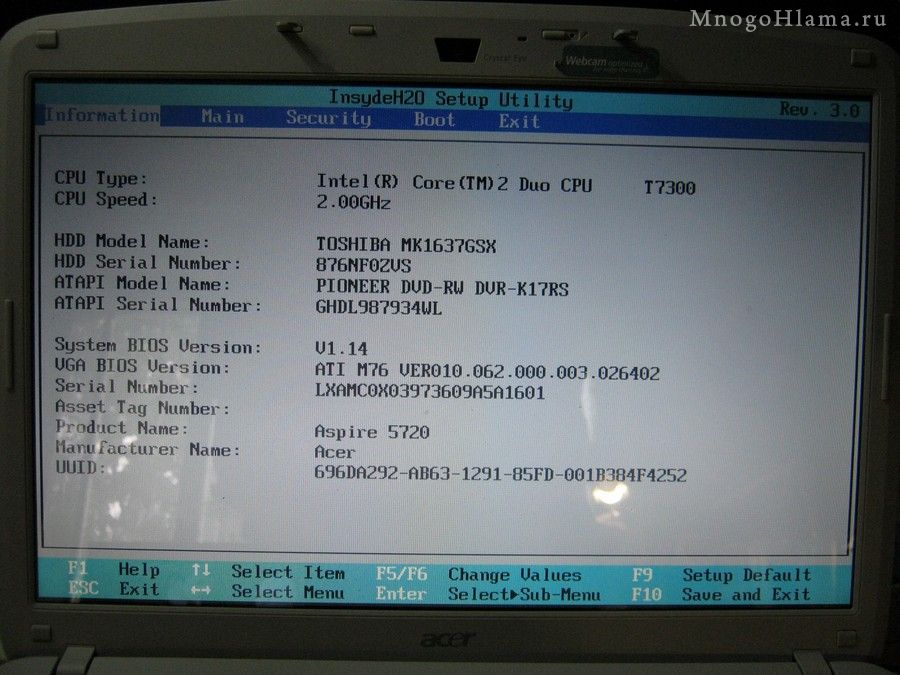
En üstte, mavi çubukta, beş sekme vardır, klavye okları Boot sekmesine gider.

Burada önyükleme önceliğini belirtmemiz gerekiyor, yani bilgisayar açıldığında önyükleme sabit diskten değil DVD sürücüsünden başlıyor. Bunu yapmak için, ilk iki cihazı değiştirmeniz yeterlidir, ilk zaten tahsis edildiğinden, sadece F5 tuşuna basın ve sabit disk ikinci konuma geçecektir. Bu arada, BIOS'ta gezinmek için ipuçları aşağıda ve sağda (İngilizce) yazılmıştır.
Cihazınızın adları ve modelleri farklı olabilir, ancak bu çok da önemli değil, ilk başta (altıda bu durumda) asıl şey bir DVD sürücüsü koymak. Yeni başlayanlar için tek zorluk, DVD sürücü hattını mevcut seçeneklerden tanımak. Benim durumumda, bu PIONEER DVD-RW DVR-K17RS, bu DVD-RW karakterlerinin ismiyle hemen ortaya çıktı. IDE numarasına göre de gezinebilirsiniz, sıfır her zaman önceliklidir, yani sabit diskin tam olarak oraya tam olarak takıldığı anlamına gelir (IDE 0: TOSHIBA MK1637GSX).

Temel olarak, hepsi bu, sadece değişiklikleri kaydetmeniz ve BIOS'tan çıkmanız yeterli. Şu anda, sürücüye zaten bir Windows diski takabilirsiniz, çünkü BIOS'tan çıktığınızda, bilgisayar hemen DVD sürücüsünü taramaya başlar ve eğer bir diski yoksa veya önyüklenebilir değilse, bilgisayar sabit diske geçer ve önceden kurulmuş çalışmaya başlar. o, bizim "arabası" Windows.
Çık sekmesine gidin, Değişiklikleri Kaydet Çık öğesinde Enter tuşuna basın, ardından kararınızı onaylamak için dizüstü bilgisayarın yeniden başlatılacağı bir kez daha Enter tuşuna basın. Ayrıca BIOS'tan F10 tuşuyla çıkıp ardından onaylamanız da mümkündür, bu durumda Exit sekmesine gitmenize gerek kalmayacaktır.

Birisinin bilgisayarınızın BIOS-CE'sini kazma olasılığı varsa, yani dizüstü bilgisayar elden satın alınır ve mağazadan değil, o zaman tüm BIOS ayarlarını fabrika ayarlarına sıfırlamak, yeniden başlatmak ve BIOS'a geri dönmek ve değişikliklerinizi yapmak daha iyidir. Ayarları sıfırlamak için ileriye gitmenize gerek yok, Çık sekmesinde, Kurulum Varsayılan Ayarlarını oklarla yükleyin öğesini seçin, Enter tuşuna basın ve sonra bilgisayarın yeniden başlatılacağını onaylayın.

Bu kez, bilgisayar DVD'den önyüklenir (daha önce eklemeyi unutmazsanız). Herhangi bir tuşa basarak CD veya DVD'den indirmeyi onaylamamızın istendiği bir öneri görünecektir. Burada asıl mesele esnemek ve cesurca Enter veya başka bir tuşa basmak değildir, çünkü birkaç saniye sonra indirme işlemi eski Windows sistemimizin kurulu olduğu sabit diskten başlayacaktır.

Windows yüklemek için bir dizüstü bilgisayar hazırlama işlemi başlar. Bu noktadan itibaren, pencerelerin ve numaralarının görünümü ne tür bir işletim sistemi veya montaj kuracağınıza bağlı olacaktır.


Burada bu pencerede, sabit sürücünün bölümlerini düzenleyebilir, bölebilir, birleştirebilir veya yeniden boyutlandırabilirsiniz. Bu dizüstü bilgisayarda, ACER'nin sistem kurtarma için gizli bölüm altında 10 GB ayırdığı gerçeğini beğenmedim. Sadece sabit disk üreticileri değil .... (kurnaz) hacmine sahip, şimdi bilgisayar satıcıları da paha biçilemez
Bu arada, sabit sürücünüzün gerçek hacmini bilmek istiyorsanız, hacmini GB cinsinden, çarpı 1000 ile çarpın.
Örneğin, bu dizüstü bilgisayarda 160 GB
160x1000 = 160000
160000x1000 = 160000000
160000000х1000 = 160000000000
Sonuç 1024 ile üç kez bölünür
160000000000:1024=156250000
156250000:1024=152587,890625
152587,890625:1024=149
,0116119384766
Bütün bunlar virgülün solunda, GB cinsinden daha az gerçek hacimdir.

Burada "D" diskinde (Bölüm 3) ihtiyacınız olan dosyaları içeriyorsa, o zaman hiçbir şekilde biçimlendirmeyin, bölümlerle ne yapacağınıza karar vermelisiniz. Bölüm 2'yi vurgulayın, Disk Kurulumu'nu ve ardından Biçim'i tıklayın, böylece "C" diskindeki tüm dosyaları sileceksiniz. Sonra biçimlendirmeden sonra aynı bölümü seçin ve İleri'ye tıklayın, Windows kurulumu başlayacaktır.
Disklerde hiçbir şeyim yok, bu yüzden tüm bölümleri silmeye ve yeniden yaratmaya karar verdim, böylece Acer-ra 10 GB'yi aştım. Windows 7 yükleyicisi hala gizli bir bölüm oluşturur, ancak yalnızca 100 MB alır. Disk Kurulumu'nu tıklayın, sırayla bölümleri seçin ve Sil'i tıklayın.

Tüm bölümler silindikten sonra, 2 bölümün yeniden oluşturulması gerekecek olan, büyüklüğü 149 GB olan bölümlenmemiş bir alan oluşturulmuştur.

Oluştur düğmesine bastığımızda, toplam disk boyutunda megabayt (152626) olarak bir satır belirecektir, burada ne kadar ve ne kadar bölümünüzün olacağına karar vermelisiniz. Genellikle disk ikiye bölünür, birincisi Windows (sistem) altında, ikincisi program ve kullanıcı dosyaları altındadır.

İki özdeş bölüm oluşturmak istiyorsanız, daha önce önerilen değeri 15.226 olarak ikiye bölerseniz, 76313 değerini alırsınız, bu değer önceden belirtilmiş olanın yerine girilir ve girilir. Ancak, ilk bölümü oluşturduğunuzda, Windows 7'nin 100 MB kapasiteli başka bir gizli sistem bölümü oluşturduğu unutulmamalıdır. Bu elbette ACER için 10 GB'den daha az, ancak yine de. Bu yüzden, biraz daha kesin olarak paylaşmak istiyorsanız, ilk bölüme (76363) 50 MB ekleyin. Genellikle disk hacimlerine daha kolay bakarım, bu yüzden kabaca 80.000'e yuvarladım, her durumda, Windows'ta veya üçüncü taraf programlarda boyutların yeniden dağıtılması mümkün olacak.

Uygula'yı tıkladıktan sonra, 100 MB'lık bir sistem bölümünün oluşturulacağını belirten aynı mesaj görünecektir, Tamam'ı tıklayın.

Sistem (Bölüm 1) ve bizim oluşturduğumuz bölüm (Bölüm 2) olacak.
![]()
Ayrılmamış alanı seçin ve üçüncü bölümü oluşturun.

Bu son bölüm olduğundan, boyutu buraya girmenize gerek yoktur, yani önerilen değere dokunmayın, sadece Uygula'yı tıklayın.

Sonuç olarak, üç bölümümüz var, küçük bir bölüm sistem tarafından gizlenecek ve Windows altından "C" "D" adlarıyla iki büyük bölüm göreceğiz. Tüm bölümleri sırayla seçin ve biçimlendirin. Ardından, Bölüm 2'yi seçin ve İleri'ye tıklayın.

Dosyaları sabit diske kopyalayıp açmaya ve ardından Windows yüklemesini başlatmaya başlayacaktır.

Yükleme sırasında, bilgisayar yeniden başlatılır, bu noktada hiçbir şey basmanıza gerek yoktur, ayrıca önyüklemeyi DVD'den (BIOS'tan çıktıktan sonra yaptığımız) onaylamanız gerekmez. Düzenli olarak, etkinleştirme kodunu, adınızı, bilgisayar adınızı, saat dilimini onaylamanızı vb. Girmeniz istenecek çeşitli pencereler görünecektir. Genel olarak, her şey bozulmamış, temiz bir Windows 7 masaüstüyle bitmelidir.

Windows'u kurduktan sonra, sürücüyü Windows'tan sürücüyle çıkarın ve daha önce Acer sitesinden indirilen sürücüleri kurmaya devam edin. Sürücülerin kurulumu sırasında dizüstü bilgisayar yeniden başlatılır, önyükleme sırasını BIOS'a geri döndürmek için bunu kullanabilirsiniz.

Aygıt Yöneticisi'nde ünlem işareti yoksa, Windows'u özelleştirmeye devam edebilir, ayrıca virüsten koruma, sık kullanılan programlar, oyunlar, codec bileşenleri ve diğer çöpleri yükleyebilirsiniz. :-)
